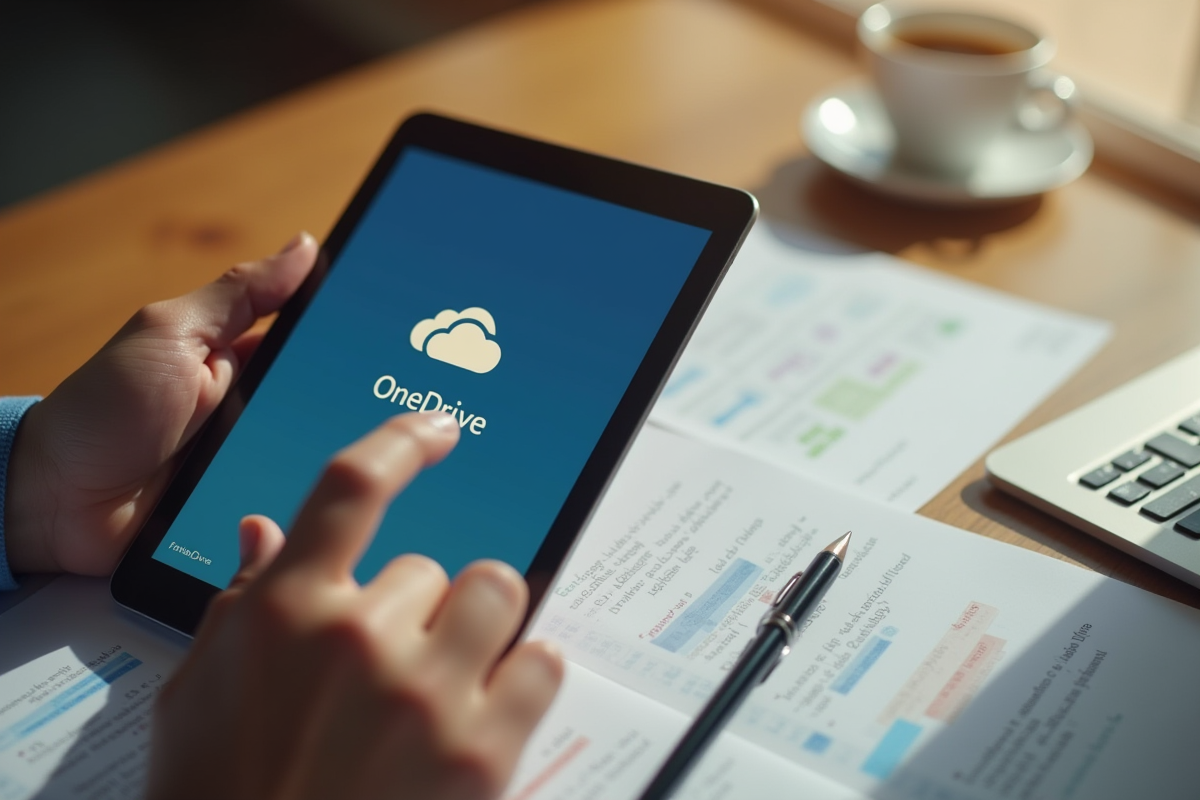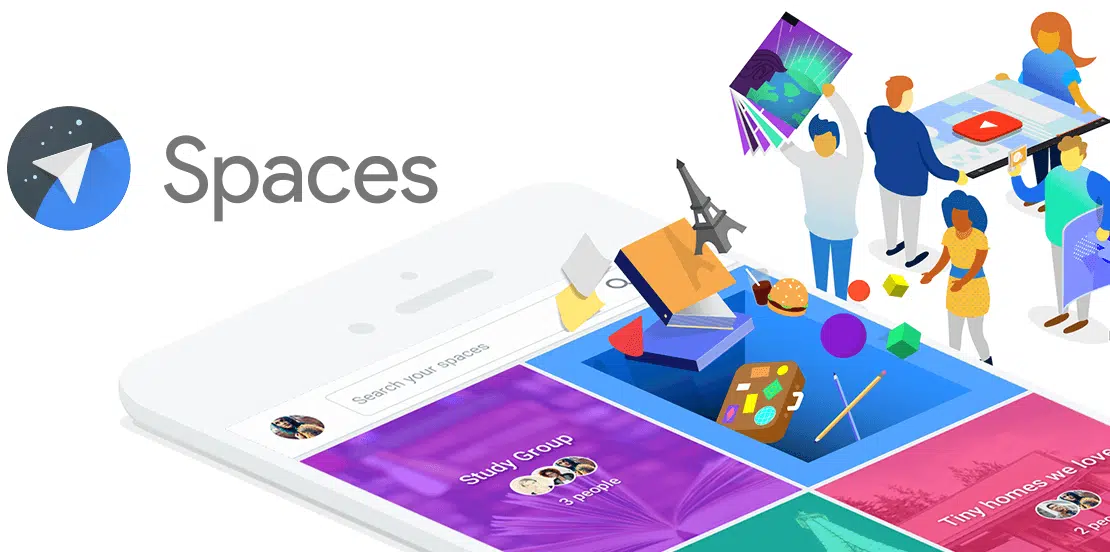Un fichier supprimé dans OneDrive ne disparaît pas immédiatement du cloud : il reste stocké dans la corbeille jusqu’à 30 jours, sauf configuration ou politique de stockage différente. Les versions antérieures d’un document peuvent être restaurées sans intervention du support technique. Pourtant, une synchronisation mal gérée ou une suppression en masse peuvent rendre la récupération hasardeuse.
La gestion de la sauvegarde automatique varie d’un appareil à l’autre, tout comme l’accès aux dossiers partagés. Une restauration efficace ne dépend pas seulement des outils intégrés, mais aussi de quelques habitudes et réglages parfois négligés.
OneDrive au quotidien : ce qu’il faut vraiment savoir sur ses fonctionnalités clés
OneDrive s’est taillé une place centrale dans l’écosystème Windows et dans la suite Microsoft 365. Pourtant, qui en connaît tous les ressorts ? Son intégration transparente dans l’environnement Microsoft simplifie la synchronisation des fichiers, qu’il s’agisse de rapports Word, d’images, ou de feuilles Excel. Chaque modification que vous effectuez se sauvegarde d’elle-même, réduisant considérablement le risque de perdre un fichier à cause d’un bug ou d’une coupure imprévue.
La sauvegarde automatique ne se limite pas à vos documents Office. Photos, vidéos, PDF : tout circule sans accroc, selon vos paramètres. Le service sert aussi de relais efficace pour l’envoi de fichiers trop lourds pour un courriel classique.
Quelques points à garder en tête pour exploiter au mieux OneDrive :
- La gestion fine des droits d’accès vous laisse la main sur qui lit, édite ou télécharge chaque fichier partagé.
- La fonction ‘Versions antérieures’ retrace l’historique des modifications et permet de retrouver un document avant une mauvaise manipulation.
- La synchronisation s’adapte à tous les supports, PC, Mac, mobile ou simple navigateur,, garantissant une continuité de travail, où que vous soyez.
Comparer OneDrive à Google Drive ou Dropbox, c’est mettre face à face différentes philosophies. Google mise sur l’ouverture et l’interopérabilité, alors que Microsoft joue la carte de l’intégration poussée à Office 365, jusqu’à la coédition en temps réel. La compétition stimule l’innovation, mais rares sont les solutions aussi homogènes entre sauvegarde et collaboration.
Comment retrouver un fichier perdu ? Astuces pour récupérer facilement vos documents
Un document volatilisé sur OneDrive n’est pas condamné à l’oubli. L’environnement Microsoft multiplie les outils de récupération pour vous sortir d’affaire, que la suppression soit volontaire ou accidentelle. La première étape : consulter la corbeille OneDrive. Là, tout fichier supprimé reste disponible durant trente jours, sauf si l’espace est saturé. Il suffit alors d’un clic droit et d’une sélection sur « Restaurer » pour le voir réapparaître.
Pour les fichiers effacés depuis plus longtemps ou introuvables, la fonction ‘Versions précédentes’ devient précieuse. En cliquant droit sur le fichier (ou via le menu du navigateur), vous accédez à tout l’historique des modifications. Cette option s’avère salutaire, par exemple pour récupérer un fichier Excel qui aurait été écrasé par inadvertance ou dégradé lors d’une mauvaise manipulation.
Si la suppression semble définitive, il reste l’option du logiciel de récupération. Certains acteurs comme EaseUS Data Recovery ont développé des solutions conçues pour Windows, capables de repêcher des fichiers même après leur disparition de la corbeille, à condition d’intervenir rapidement, avant que de nouvelles données n’occupent la même place sur le disque. Il est préférable de miser sur un éditeur reconnu pour éviter tout risque d’altération supplémentaire.
Voici les étapes à suivre pour maximiser vos chances de restaurer un fichier perdu :
- Commencez par vérifier la corbeille OneDrive en ligne.
- Utilisez la fonction « Versions précédentes » pour retrouver un état antérieur du document.
- En dernier recours, optez pour un outil spécialisé compatible avec Windows.
Réussir une récupération de fichiers supprimés sur OneDrive exige méthode et rapidité. Pour les usages professionnels, n’hésitez pas à configurer des alertes ou des sauvegardes automatisées afin de limiter les mauvaises surprises.
Les erreurs fréquentes à éviter lors de la récupération de contenu sur OneDrive
Restaurer un fichier effacé sur OneDrive réclame une attention minutieuse. L’un des pièges les plus répandus : confondre la corbeille locale de l’ordinateur et la corbeille OneDrive en ligne. Beaucoup cherchent sur leur disque dur un fichier encore présent dans le cloud, ou l’inverse. Cette confusion mène à des recherches inutiles, voire à la suppression irréversible d’une version qui pouvait être sauvée.
Autre situation fréquente : vouloir restaurer des fichiers à partir d’un disque externe sans s’assurer qu’ils étaient bien synchronisés avec OneDrive. Un disque USB ou SSD non synchronisé ne permettra aucune récupération via OneDrive. Avant toute tentative, vérifiez toujours que le dossier en question figure dans l’arborescence du service cloud.
La tentation est forte d’installer en catastrophe un logiciel de récupération de données non prévu pour Windows ou pour l’écosystème Microsoft. Certains outils mal adaptés risquent même d’endommager davantage les fichiers disparus. Prenez le temps de vérifier la compatibilité de la solution, et privilégiez celles réputées fiables comme EaseUS Data Recovery ou validées par Microsoft.
Autre oubli courant : négliger la sauvegarde régulière. Se reposer exclusivement sur OneDrive expose à une perte définitive de données, surtout si la fonction « Sauvegarder et restaurer Windows » n’est pas activée. Ce défaut d’anticipation complique la récupération après une suppression irréversible ou lors d’une panne système.
Gardez à l’esprit ces points pour limiter les mauvaises surprises lors d’une récupération :
- Assurez-vous de la synchronisation avant toute restauration depuis un support externe.
- Vérifiez que la solution de récupération est bien compatible avec votre environnement Windows.
- Mettez en place la sauvegarde automatique pour vous prémunir des pertes inattendues.
Sauvegarde automatique et gestion des données : conseils pratiques pour ne plus rien perdre
Prendre le contrôle de la sauvegarde automatique sur OneDrive simplifie la gestion quotidienne des fichiers, même pour les profils les plus pointilleux. Dès l’installation, configurez la synchronisation des dossiers critiques : Documents, Images, Bureau. Accédez aux paramètres de Microsoft OneDrive pour activer la sauvegarde continue, sans intervention manuelle.
Une gestion intelligente du stockage cloud suppose d’inspecter régulièrement votre espace disponible, surtout si vous jonglez entre Google Drive, Dropbox et autres services. L’outil de gestion de stockage intégré à Windows offre une vision claire de l’utilisation, signale les fichiers en double et vous invite à archiver les poids lourds. Résultat : un espace de travail allégé, des performances revues à la hausse.
Voici quelques pratiques à adopter pour sécuriser durablement vos données :
- Activez la synchronisation sélective pour ne garder localement que ce dont vous avez vraiment besoin.
- Mettez en place une organisation automatique avec des noms de dossiers cohérents.
- Utilisez le gestionnaire de mots de passe Microsoft pour verrouiller l’accès à vos sauvegardes.
Sur Mac, la fonctionnalité Time Machine complète la sauvegarde OneDrive en créant des copies locales régulières. Côté PC, la commande « Sauvegarder et restaurer Windows » permet de restaurer système et fichiers OneDrive en cas de pépin. Pour les entreprises, OneDrive va encore plus loin : gestion fine des versions, coédition instantanée, maîtrise des autorisations jusqu’au moindre détail.
Définir sa stratégie de sauvegarde, c’est d’abord analyser ses besoins, tenir à jour la liste des dossiers synchronisés et tester régulièrement la récupération. Adoptez ces réflexes, automatisez, respirez : avec OneDrive, la perte de données n’a plus sa place dans votre quotidien.